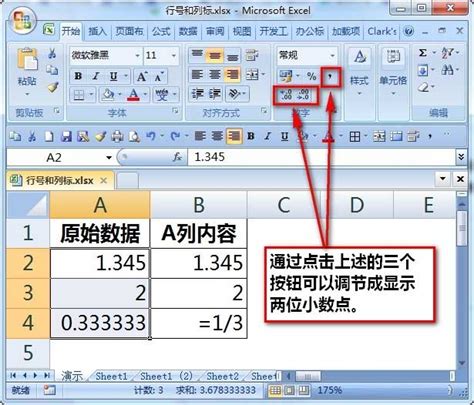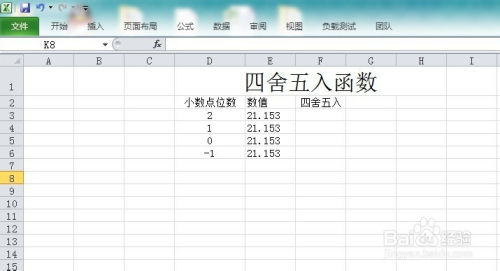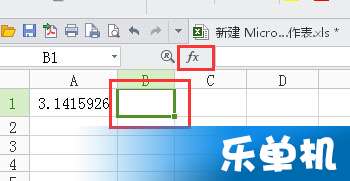Excel技巧:轻松实现小数点后两位四舍五入
轻松掌握!在Excel中如何四舍五入到小数点后2位
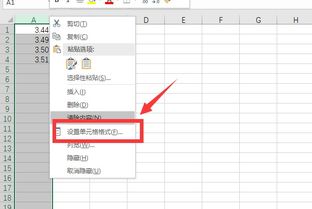
在日常工作和生活中,我们经常需要处理大量的数据,尤其是财务、统计和分析领域。Excel作为一款强大的数据处理工具,自然成为了许多人的首选。在处理数据时,四舍五入是一个非常常见的操作,尤其是需要将数值四舍五入到小数点后两位时。无论是为了美化表格,还是为了符合某些特定的格式要求,四舍五入到小数点后两位都是一项非常实用的技能。

今天,我们就来详细探讨一下,在Excel中如何轻松实现四舍五入到小数点后两位的操作。无论是新手还是有一定基础的Excel用户,都能通过本文找到适合自己的方法。
一、认识ROUND函数
ROUND函数是Excel中用于四舍五入的内置函数。它的基本语法是:ROUND(数值,小数位数)。其中,“数值”是你想要进行四舍五入的数字,“小数位数”则是你希望保留的小数位数。如果你想要将数值四舍五入到小数点后两位,那么“小数位数”就设置为2。
示例操作:
1. 假设你有一个数值5.6789,在Excel中输入公式“=ROUND(5.6789,2)”。
2. 按下回车键后,你会看到结果变为5.68。
这个简单的操作就完成了将数值四舍五入到小数点后两位的任务。ROUND函数的好处在于,它非常简单直观,非常适合快速处理大量的数据。
二、使用“设置单元格格式”功能
除了使用ROUND函数外,Excel还提供了另一种更为便捷的方法来实现四舍五入到小数点后两位,那就是通过“设置单元格格式”功能。这种方法的好处在于,它不会改变原始数据,只是改变了数据的显示方式。
示例操作:
1. 选中你想要进行四舍五入操作的单元格或单元格区域。
2. 右键点击选中的单元格,选择“设置单元格格式”。
3. 在弹出的对话框中,选择“数字”选项卡下的“数值”。
4. 在“小数位数”后面的输入框中输入2。
5. 点击“确定”按钮。
现在,你会发现选中的单元格中的数值已经被自动四舍五入到小数点后两位,并且这种变化是即时显示的。不过需要注意的是,这种方法只是改变了数据的显示方式,并没有真正改变单元格中的数值。如果你需要将这种四舍五入后的结果用于后续的计算或分析,还是需要使用ROUND函数或其他类似的方法。
三、结合条件格式进行高级操作
如果你想要在处理数据时更加灵活,还可以结合条件格式来实现一些高级的四舍五入操作。比如,你可以设置规则,让Excel自动对满足某个条件的数值进行四舍五入到小数点后两位,而不满足条件的数值则保持原样。
示例操作:
1. 选中你想要进行条件格式设置的单元格或单元格区域。
2. 在Excel的“开始”选项卡中,找到“条件格式”并点击下拉菜单中的“新建规则”。
3. 在弹出的对话框中,选择“使用公式确定要设置格式的单元格”。
4. 在“格式值是”后面的输入框中输入你的条件公式,比如“=A1>10”(假设你要对大于10的数值进行四舍五入)。
5. 点击“格式”按钮,在弹出的对话框中选择“数字”选项卡下的“数值”,并在“小数位数”后面的输入框中输入2。
6. 点击“确定”按钮,回到条件格式设置对话框,再次点击“确定”。
现在,当你输入的数值满足你设置的条件时,Excel就会自动将其四舍五入到小数点后两位,并且这种变化是即时显示的。不过需要注意的是,和“设置单元格格式”功能一样,这种方法也只是改变了数据的显示方式,并没有真正改变单元格中的数值。
四、四舍五入函数家族
除了ROUND函数外,Excel还提供了其他几个与四舍五入相关的函数,它们各自有着不同的特点和用途。比如ROUNDUP函数用于向上舍入(即无论小数部分是多少,都向整数部分进位),ROUNDDOWN函数用于向下舍入(即无论小数部分是多少,都直接舍去),以及INT函数用于取整(即直接舍去小数部分,只保留整数部分)。
这些函数在处理特定类型的数据时非常有用。比如,当你需要计算某个数值的向上或向下取整后的结果时,就可以使用ROUNDUP或ROUNDDOWN函数;而当你只需要保留数值的整数部分时,INT函数则是一个非常好的选择。
五、小技巧:快速复制公式
在处理大量的数据时,你可能需要在一个单元格中输入公式,然后将其复制到其他单元格中。为了节省时间,你可以使用Excel的自动填充功能或快捷键来实现公式的快速复制。
示例操作:
1. 在一个单元格中输入你的公式,比如“=ROUND(A1,2)”。
2. 将鼠标指针移动到该单元格的右下角,直到它变成一个小的十字形光标。
3. 按住鼠标左键不放,向下或向右拖动光标,直到你希望复制公式的单元格区域都被选中。
4. 松开鼠标左键,公式就会被自动复制到选中的单元格区域中。
或者,你也可以使用快捷键来实现公式的快速复制。比如,在输入完公式后,你可以按下Ctrl+R键将公式向右复制一个单元格,或者按下Ctrl+D键将公式向下复制一个单元格。这种方法在处理大量的数据时非常高效。
结语
通过本文的介绍,相信你已经掌握了在Excel中如何四舍五入到小数点后两位的多种方法。无论是使用ROUND函数、设置单元格格式、结合条件格式进行高级操作,还是利用四舍五入函数家族来处理特定类型的数据,你都能找到适合自己的方法。同时,本文还介绍了一些小技巧,如快速复制公式等,这些都能帮助你更加高效地处理数据。
现在,你可以尝试将这些方法应用到你的实际工作中去,相信它们一定能给你带来很大的帮助。如果你还有其他关于Excel的问题或想要了解更多关于数据处理的知识,欢迎随时向我们提问或查阅相关资料。让我们一起在Excel的世界里探索更多有趣和实用的技能吧!
- 上一篇: 税费滞纳金计算方法详解
- 下一篇: 汉朝题材的电视剧有哪些?
-
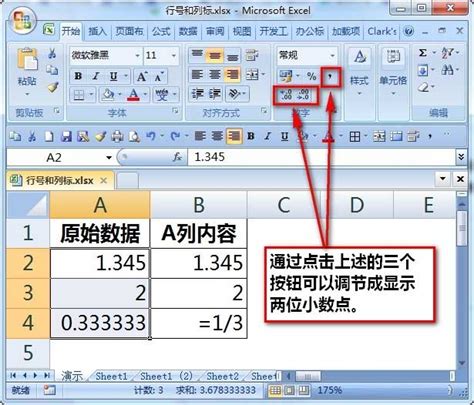 Excel轻松设置保留两位小数的方法资讯攻略11-19
Excel轻松设置保留两位小数的方法资讯攻略11-19 -
 如何在Excel表格中设置数字保留两位小数?资讯攻略11-15
如何在Excel表格中设置数字保留两位小数?资讯攻略11-15 -
 揭秘:5.298四舍五入到小数点后两位的神奇结果资讯攻略11-14
揭秘:5.298四舍五入到小数点后两位的神奇结果资讯攻略11-14 -
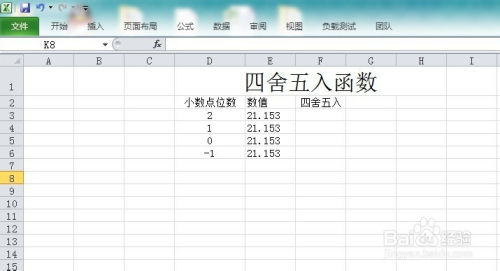 Excel中如何实现四舍五入?资讯攻略11-29
Excel中如何实现四舍五入?资讯攻略11-29 -
 Excel四舍五入取整技巧,轻松掌握!资讯攻略12-04
Excel四舍五入取整技巧,轻松掌握!资讯攻略12-04 -
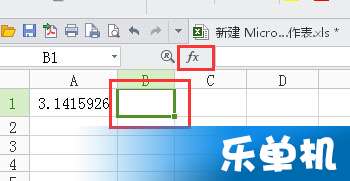 Excel四舍五入的绝妙技巧,让你的数据更精准!资讯攻略12-03
Excel四舍五入的绝妙技巧,让你的数据更精准!资讯攻略12-03